Все способы:
- Скачать MiniTool Partition Wizard бесплатно
- Создание разделов
- Разделение раздела
- Форматирование разделов
- Перемещение и изменение разделов
- Расширение разделов
- Объединение разделов
- Копирование разделов
- Установка метки раздела
- Изменение буквы диска
- Изменение размера кластера
- Преобразование файловой системы
- Затирание раздела
- Скрытый раздел
- Тест поверхности
- Работа с физическими дисками
- Мастера MiniTool Partition Wizard
- Справка и поддержка
- Плюсы:
- Минусы:
- Вопросы и ответы: 13
MiniTool Partition Wizard – профессиональный софт для работы с разделами на физических дисках. Позволяет создавать, объединять, разбивать, переименовывать, копировать, изменять размер и удалять тома.
Скачать MiniTool Partition Wizard бесплатно
Кроме прочего, программа форматирует разделы и конвертирует файловую систему NTFS в FAT и обратно, работает с физическими накопителями.
Советуем посмотреть: другие решения для форматирования жесткого диска
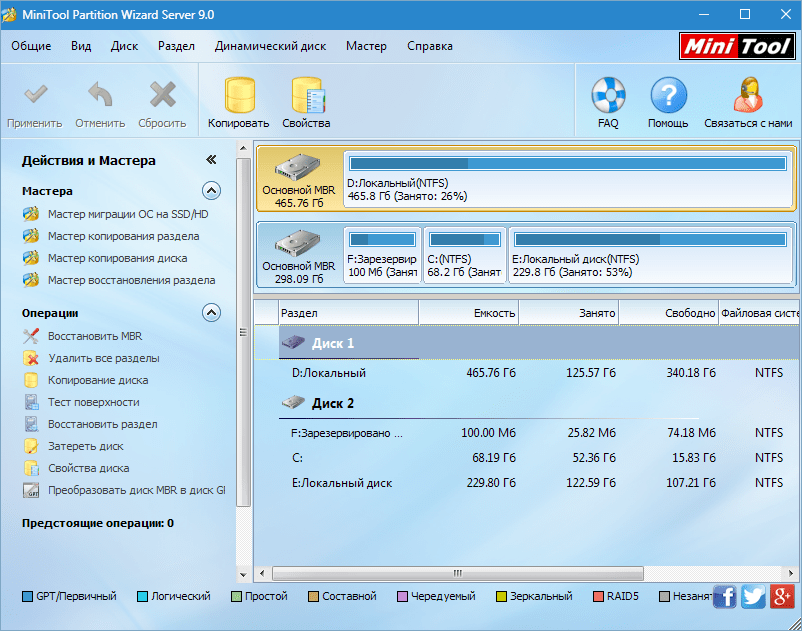
Создание разделов
MiniTool Partition Wizard умеет создавать разделы на пустых накопителях или на не занятом пространстве.
При выполнении данной процедуры разделу присваивается метка и буква, тип файловой системы и задается размер кластера. Также можно указать размер и расположение.
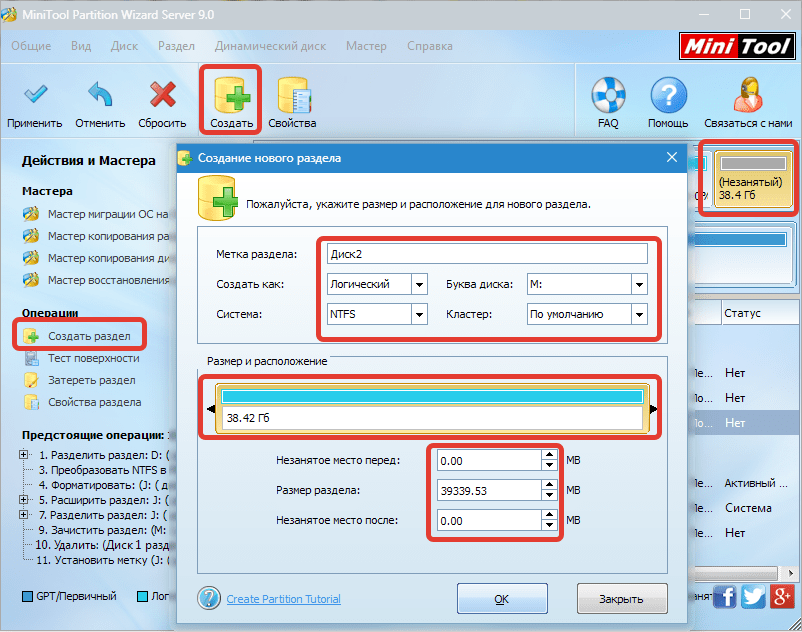
Разделение раздела
Данная функция позволяет создать новый раздел из уже существующего, то есть попросту отрезать необходимое для его создания пространство.
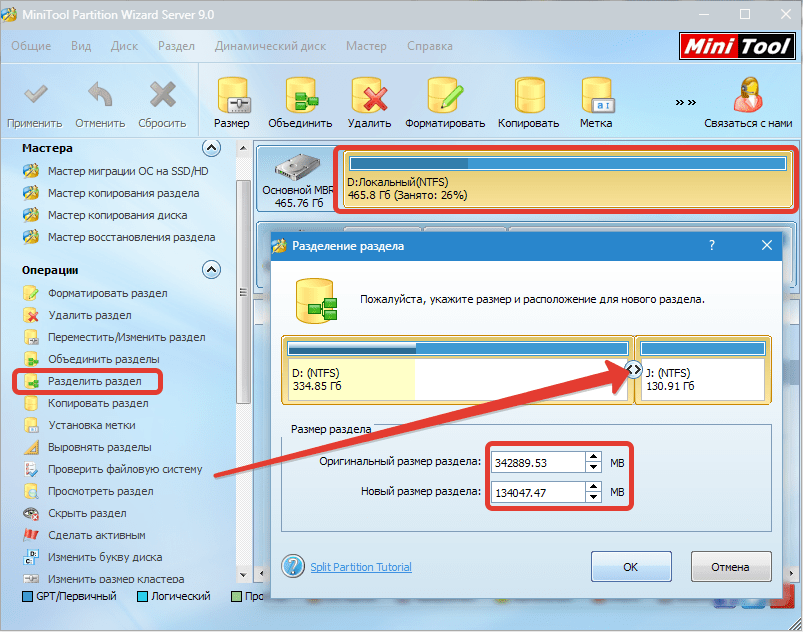
Форматирование разделов
Программа форматирует выбранный раздел, изменяя букву логического диска, файловую систему и размер кластера. Все данные при этом удаляются.
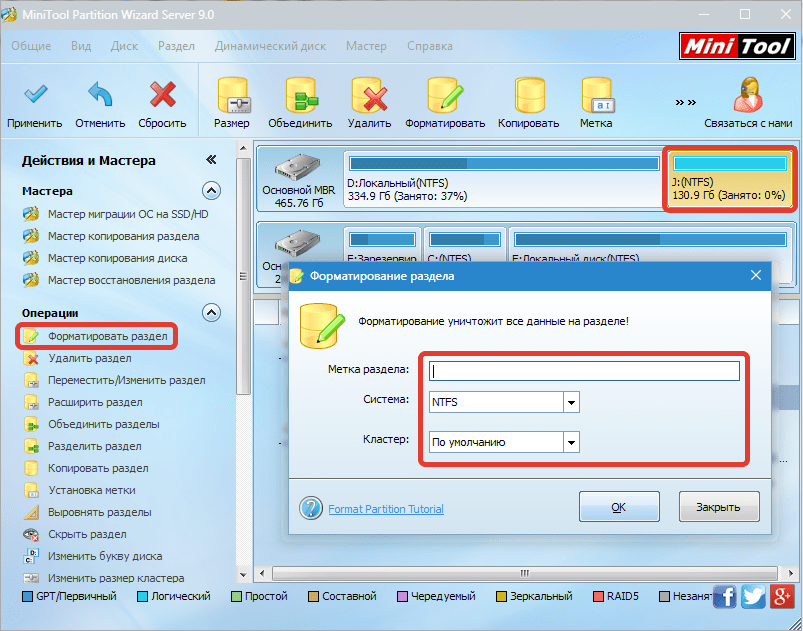
Перемещение и изменение разделов
MiniTool Partition Wizard позволяет перемещать существующие разделы. Для этого достаточно указать объем незанятого пространства до или после него.
Изменение размера производится ползунком или указывается в соответствующем поле.
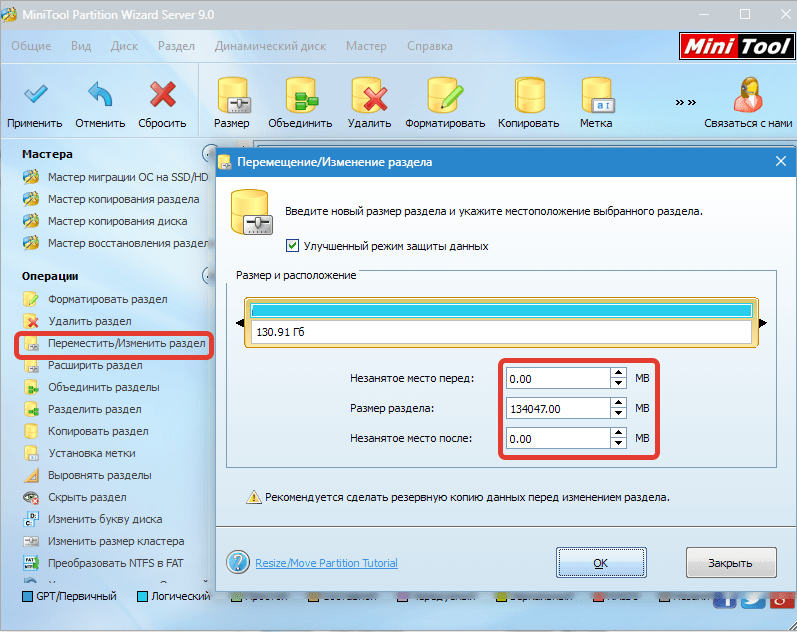
Расширение разделов
При расширении тома свободное место «заимствуется» у соседних разделов. Программа позволяет выбрать, от какого раздела будет отрезано необходимое пространство, максимальный допустимый его объём, а так же указывает новые размеры.
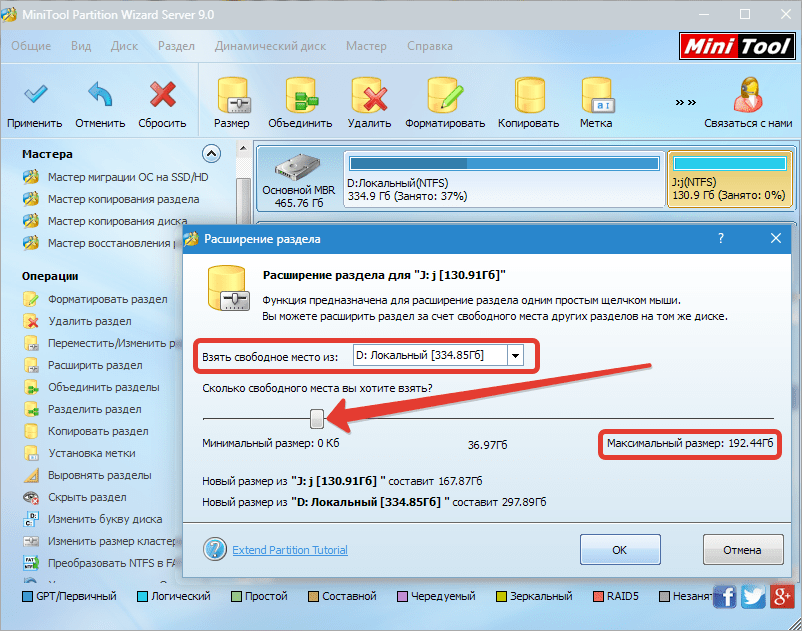
Объединение разделов
MiniTool Partition Wizard объединяет целевой раздел со смежным. При этом новому тому присваивается буква целевого, а файлы смежного помещаются в папку на целевом.

Копирование разделов
Копирование выбранного раздела одного физического диска возможно только на не занятое пространство другого.
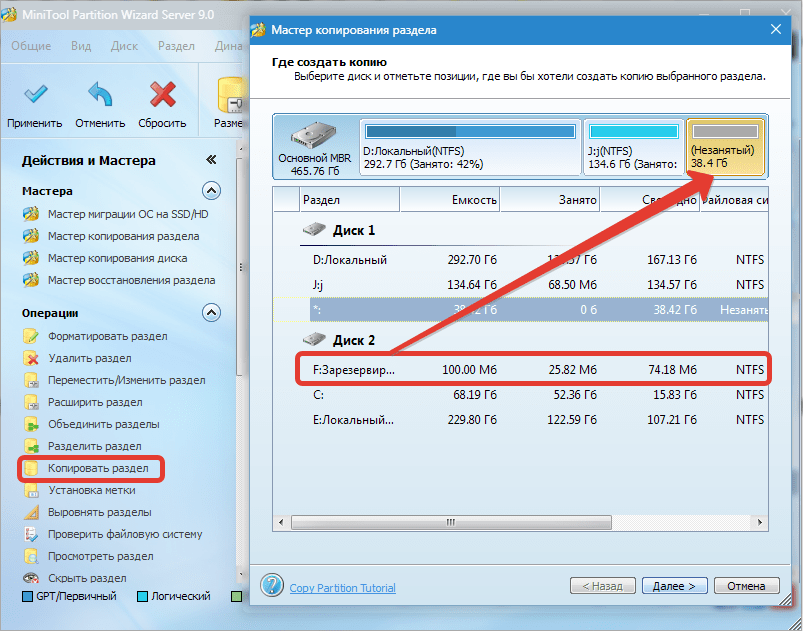
Установка метки раздела
В MiniTool Partition Wizard можно присвоить метку (название) выбранному разделу. Не путать с буквой тома.

Изменение буквы диска
Данная функция позволяет изменить букву для выбранного раздела.
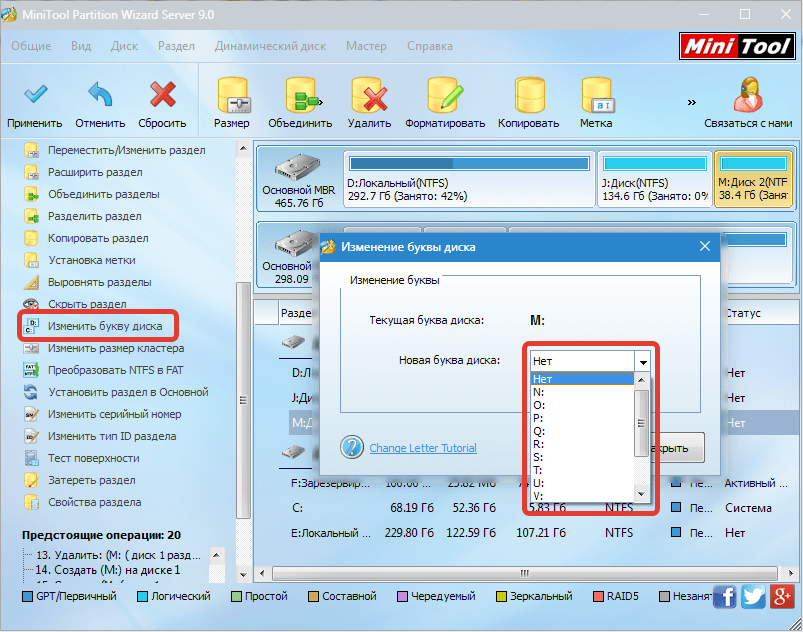
Изменение размера кластера
Уменьшение размера кластера может обеспечить более эффективную работу файловой системы и рациональное использование дискового пространства.
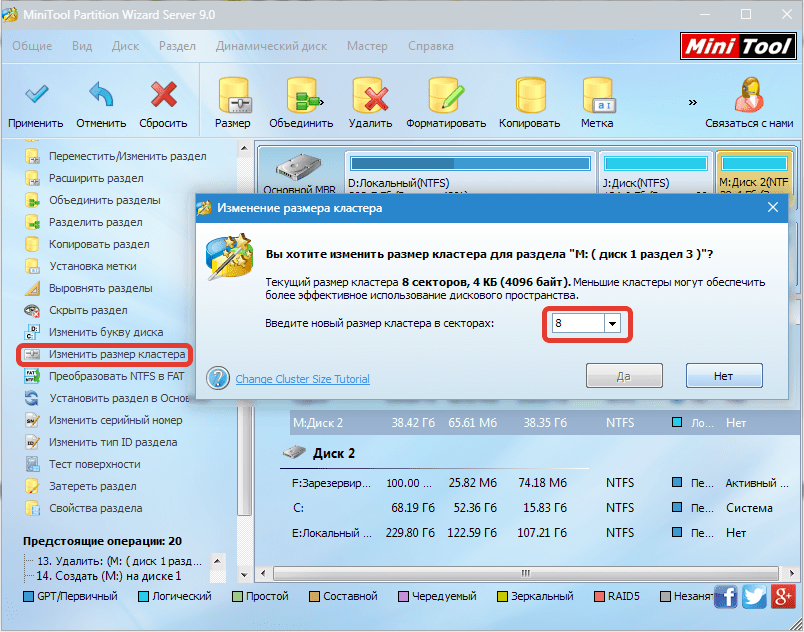
Преобразование файловой системы
Программа позволяет преобразовать файловую систему раздела NTFS в FAT и обратно без потери информации.
Необходимо помнить, что в файловой системе FAT существует ограничение на размер файла (4ГБ), поэтому перед конвертированием нужно проверить том на наличие таких файлов.

Затирание раздела
Функция затирания позволяет полностью удалить все данные из тома без возможности восстановления. Для этого применяются алгоритмы с разной степенью надежности.
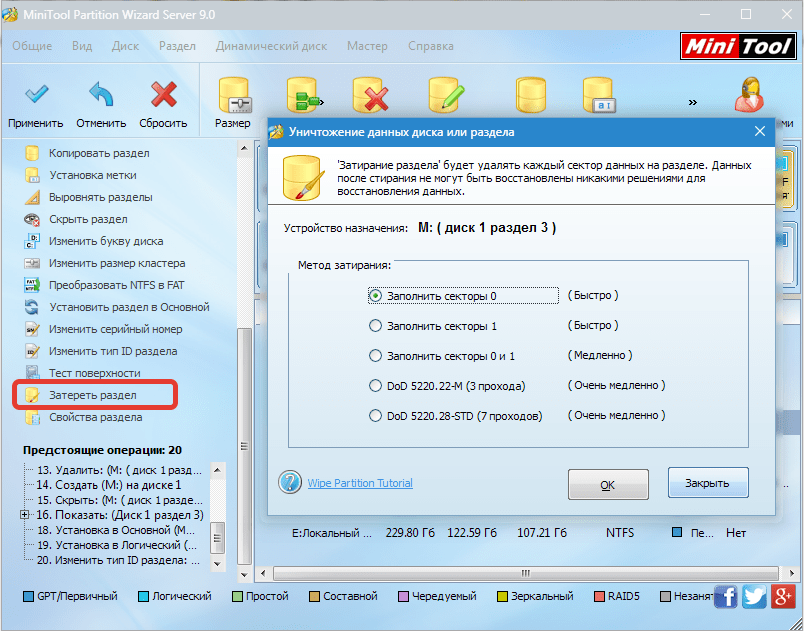
Скрытый раздел
MiniTool Partition Wizard удаляет раздел из списка устройств в папке «Компьютер». Делается это путем удаления буквы диска. При этом сам том остается нетронутым.
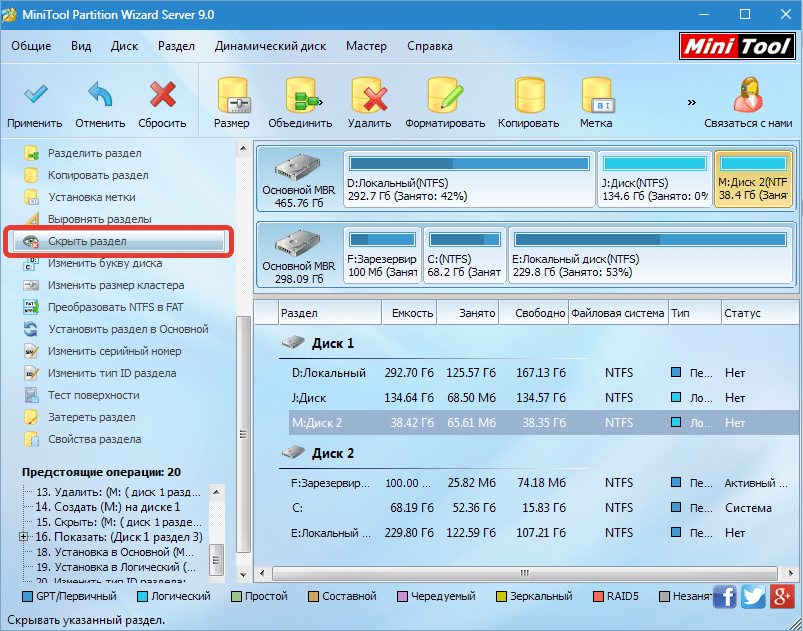
Тест поверхности
При помощи данной функции программа проверяет пространство раздела на предмет выявления ошибок чтения.
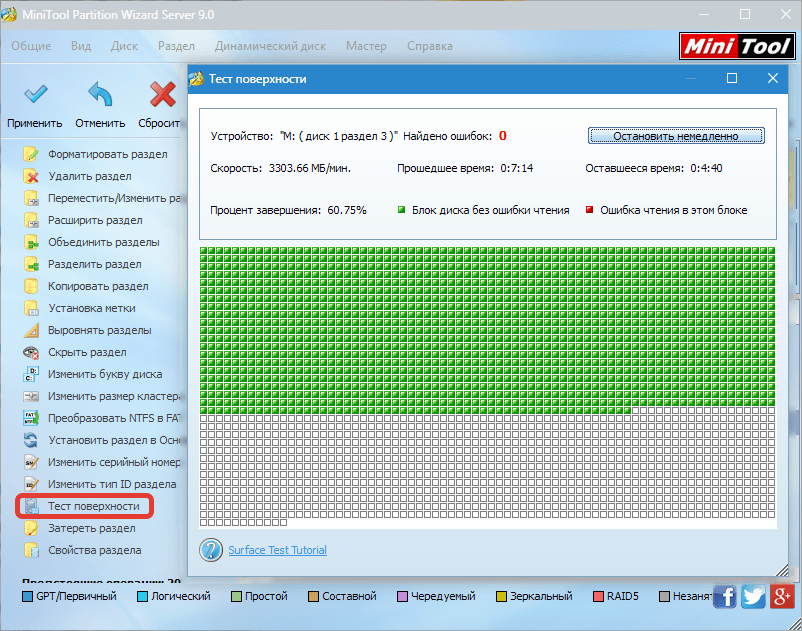
Работа с физическими дисками
С физическими накопителями программа производит те же операции, что и с томами, за исключением форматирования и некоторых специфических действий, предназначенных только для разделов.
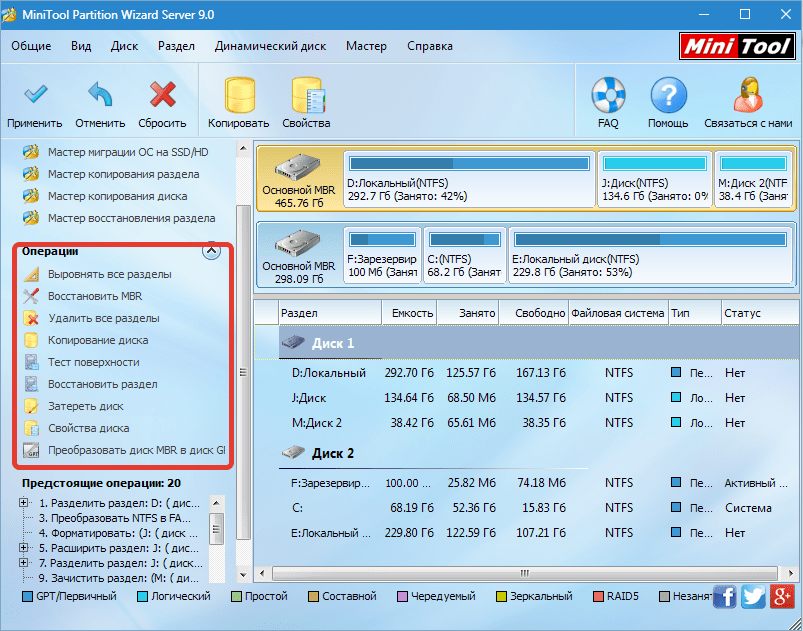
Мастера MiniTool Partition Wizard
Мастера помогут пошагово выполнить некоторые операции.
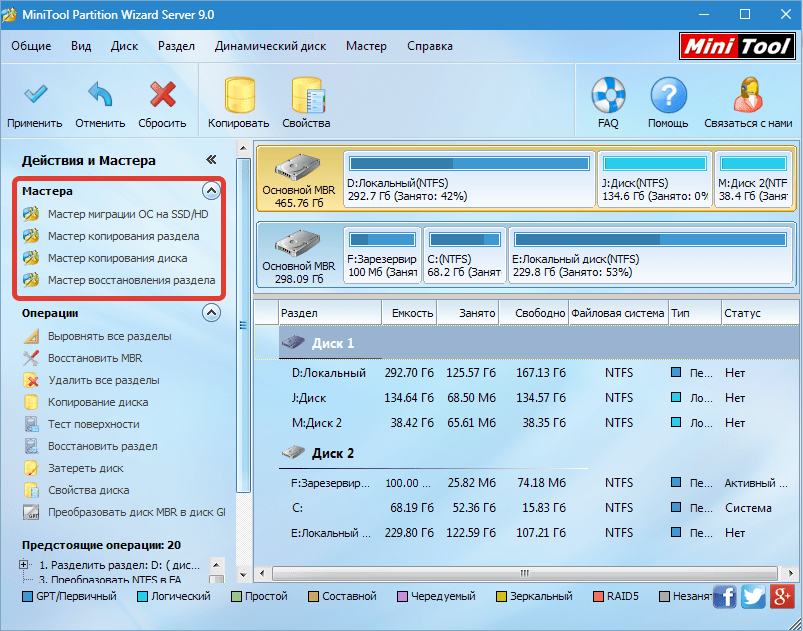
1. Мастер миграции ОС на SSD/HD помогает Вашей Windows «переехать» на новый накопитель.
2. Мастера копирования раздела/диска помогают скопировать выбранный том или физический диск соответственно.
3. Мастер восстановления раздела восстанавливает утраченную информацию на выбранном томе.
Справка и поддержка

Справка по программе скрывается за кнопкой «Помощь». Справочные данные доступны только на английском языке.
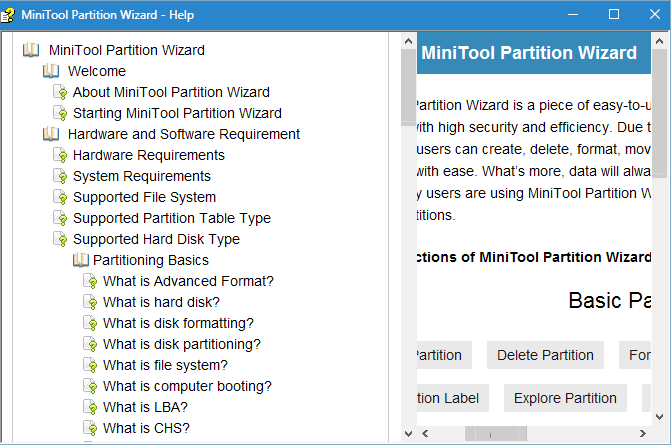
Нажатие на кнопку «FAQ» открывает страницу с популярными вопросами и ответами на официальном сайте программы.

Кнопка «Связаться с нами» ведет на соответствующую страницу сайта.
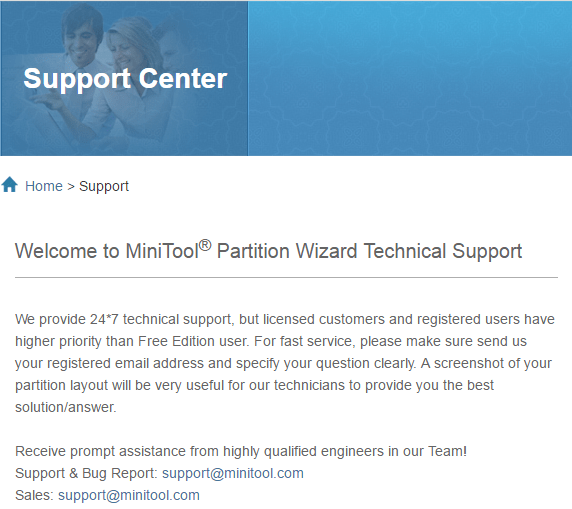
Кроме того, при вызове любой функции, внизу диалогового окна присутствует ссылка на статью, рассказывающую о том, как необходимо действовать.

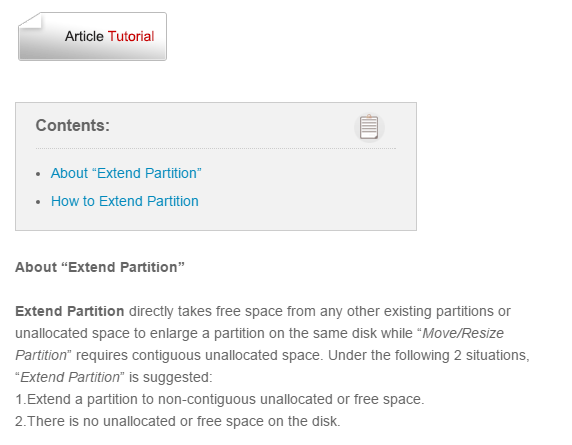
Плюсы:
1. Большой набор операций для работы с разделами.
2. Возможность отмены действий.
3. Имеется бесплатная для некоммерческого использования версия.
Минусы:
1. Нет справочной информации и поддержки на русском языке.
MiniTool Partition Wizard – хороший софт для работы с разделами. Много функций, понятный интерфейс, простота в работе. Правда, ничем особо не отличается от подобного софта других разработчиков, но с поставленными задачами справляется отлично.
 Наша группа в TelegramПолезные советы и помощь
Наша группа в TelegramПолезные советы и помощь
 lumpics.ru
lumpics.ru
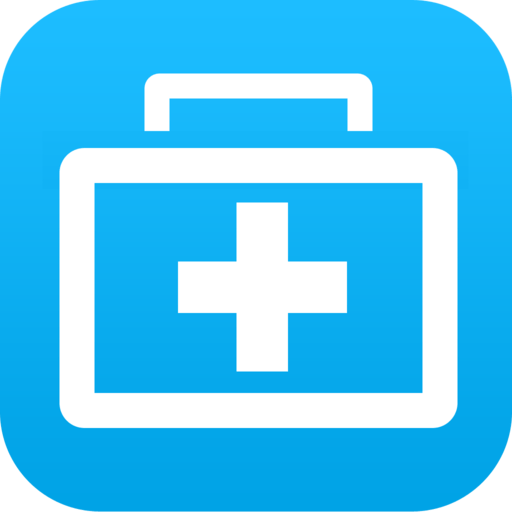
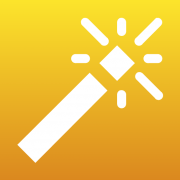

Да где же она бесплатная?
В процессе работы требует купить платную версию….
И где же русский язык?
А русский язык уже платный
и как же его добавить
\
Не знаю, как последующие версии, но Free 9.0 при запуске без спросу ходит к хозяину с докладом. Мне это категорически не нравится. Такие программы сразу удаляю, а производителя заношу в запретный список с любыми его продуктами, как человека с неприличным поведением.
Скажете, да он просто проверил новую версию. Во-первых, это неизвестно, что он там проверял и куда докладывал, отчёта по этому вопросу нет. Да и как можно верить тому, кто чего-то делает тайно. Во-вторых, если мне надо проверить новую версию, то в программе есть кнопка: Проверить новую версию. Я это сделаю тогда, когда мне надо, а когда не надо, тайно это делать не нужно.
Здравствуйте, Аноним. Зачем же бросаться в крайности) Так можно вообще без софта остаться)) На сегодняшний день большинство продуктов стучится на сервер разработчика. Можно просто запретить программе выход в сеть в брандмауэре или антивирусе. Кстати, антивирусам тоже можно перекрыть доступ, отключив функцию Live Update или подобную, а обновления баз производить вручную. Ну, это уж, если совсем паранойя замучила).
Доброго времени суток! прошу специалистов по компьютерам помочь разобраться в с неработающим SSD, в проводнике не вижу данный диск, при проверке производительности работы ПК (netbook) обнаружил что диск 1 (SSD) не работает, да и ПК тормозит. в разделе управление дисками показывает что в сети, исправен.
Здравствуйте, Вячеслав. Для начала скажите, новый ли SSD или б.у., как Вы его подключаете (как внутренний по SATA или как внешний по USB), а также желательно назвать производителя и модель — все это поможет быстрее найти причину проблемы и устранить ее. И, если диск ранее уже использовался, желательно знать для чего (система или просто хранилище) и как он себя вел, если, конечно, есть такая информация.
Dear Admin,
This is skylly from MiniTool software, Thank you very much for review of MiniTool partition wizard, today so I wrote this for a software of MiniTool power data recovery 8.0. I really want to invite you to write about MiniTool power data recovery 8.0. Thank you.
MiniTool Power Data Recovery8.0 is one of the most popular data recovery tools and it was one of the top 10 windows APPs on CNET. It has over 13 million downloads on CNET.
Thanks in advance.
Best regards
Skylly
Отличная, понятная программа, спасибо разработчикам.
Все делает быстро, устанавливал на вин 10.
Замечательный многофункциональный софтяра. Легко дает фору большинству платных совтам. Программа легка и понятна. Даже отсутствие русского языка здесь не проблема. Софтяра четко выполняет переформатирование и конвертацию. Все выполняет за считанные секунды/ В один клик можно разбить и собрать обратно жесткий диск по разделам. Качайте и не пожалеете 8)
Да, программа очень насыщена функционалом, и порой даже кажется, что слишком. Однако, чем больше, тем лучше, ведь тогда просто необходимо меньше программ для выполнения тех или иных функций.